Цю статтю створено з використанням машинного перекладу.
Етикетки електронної пошти
Ведення бізнесу може означати отримання багатьох електронних листів, тому підтримка їх в організованому вигляді є життєво важливою для продуктивності. За допомогою міток електронної пошти ви можете фільтрувати та ідентифікувати електронні листи на основі спільних ознак, що полегшує їх пошук та сортування.
Як призначити та створити мітки електронної пошти
Ви можете створити нову мітку електронної пошти, натиснувши на випадаюче меню міток у верхньому правому куті вашої поштової скриньки Pipedrive та вибравши “Додати нову мітку”.
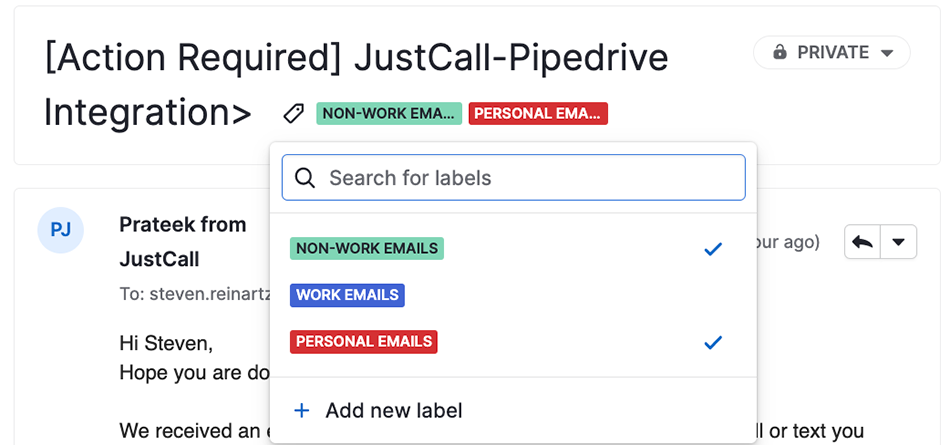
Ви можете застосувати цю мітку до електронного листа, відкривши бажаний лист, натиснувши на іконку електронної пошти поруч з темою листа та вибравши вашу мітку.
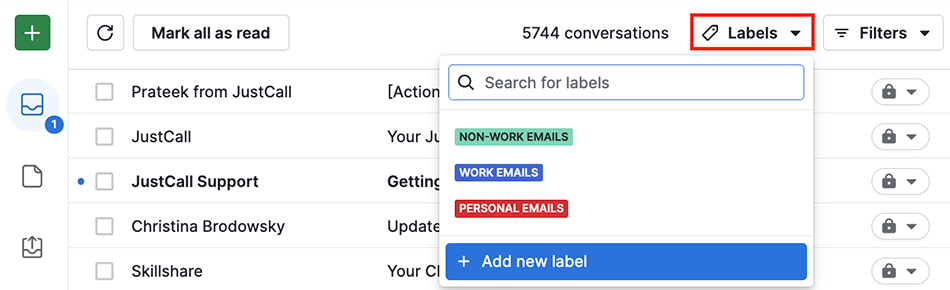
Ви також можете застосувати мітки до кількох електронних листів одночасно. Просто виберіть електронні листи у вигляді поштової скриньки та натисніть “Керувати мітками”. Потім виберіть мітки, які ви хочете застосувати.
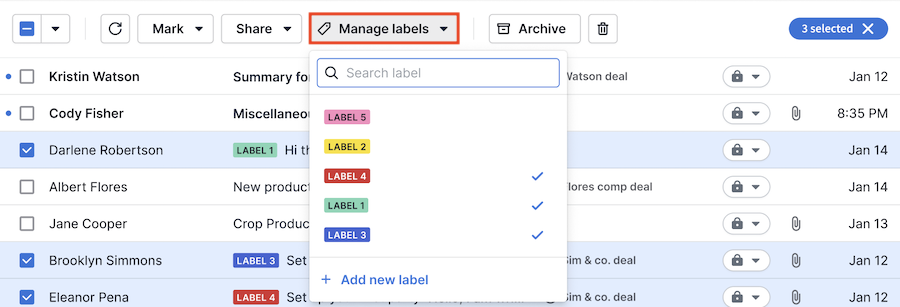
Редагування та видалення міток електронної пошти
Ви можете редагувати мітку, навівши на неї курсор у випадаючому списку міток і натиснувши на іконку олівця. Ви також можете змінити назву та колір мітки, а також видалити її, натиснувши на іконку смітника.

Перегляд та фільтрація міток електронної пошти
Під час перегляду синхронізованих електронних листів у вашій поштовій скриньці Pipedrive, ваші мітки електронної пошти знаходяться зліва від теми листів.
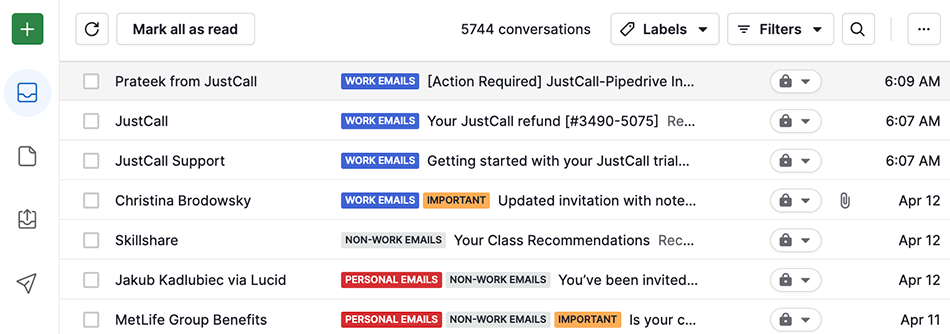
Щоб відфільтрувати вашу поштову скриньку за мітками, ви можете вибрати одну або кілька міток електронної пошти з випадаючого списку міток у верхньому правому куті вашої поштової скриньки.
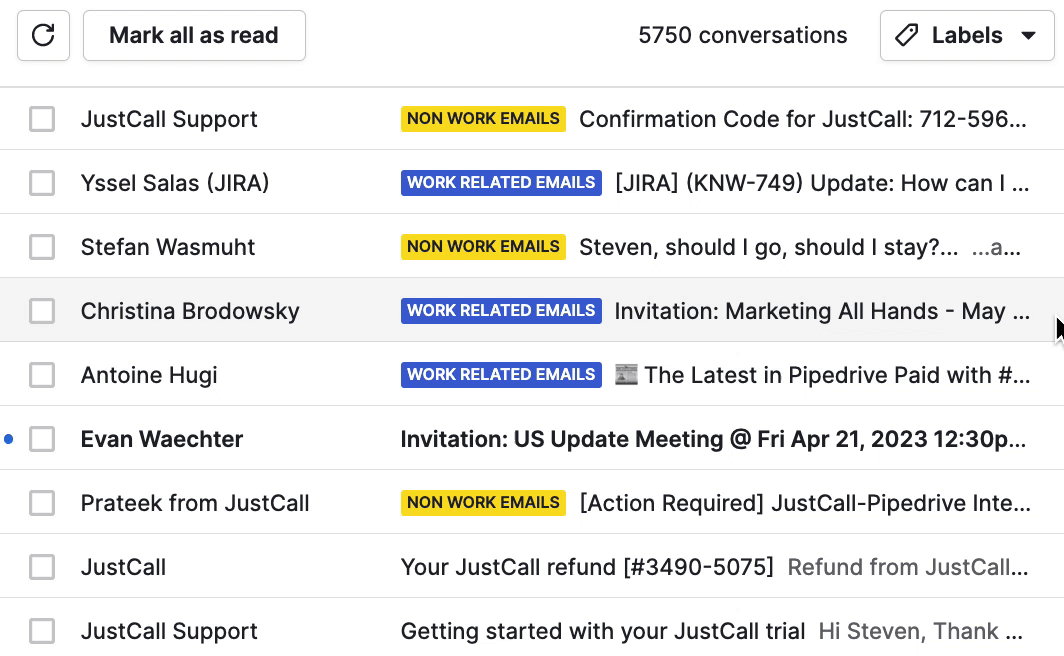
Чи була ця стаття корисною?
Так
Ні